平常使用 iPhone 的用戶們都有養成定期整理照片的習慣嗎?相信 iPhone 用戶們應該都有這個困擾,每次累積一段時間後,相簿裡的照片數量都非常可觀,每次找照片都要滑很久才找得到,簡直是大海撈針,讓人非常困擾!《自由3C科技頻道》找出5招「iPhone 相簿活用術」,不僅可以快速找到特定照片,還可以讓 iPhone 相簿看起來井然有序,整理照片也更好上手喔!
 《自由3C科技頻道》找出5招「iPhone 相簿活用術」,整理照片更好上手喔!
《自由3C科技頻道》找出5招「iPhone 相簿活用術」,整理照片更好上手喔!
iPhone相簿活用術 1. 建立新相簿
整理相簿第一步驟絕對是「分類」,相信 iPhone 用戶們都知道,iPhone內的照片全部都會先被歸類到「最近項目」中,裡面除了會有拍的照片、影片,就連截圖內容也會被存到這裡,不過整體看下來,其實會非常雜亂,但是現在只要透過「建立新相簿」就能快速分類照片,只要兩個步驟就能完成!
只要點選相簿左上角的「+」,選擇「新增相簿」,接著輸入相簿名稱,再將所選的照片加入相簿中,就完成囉!透過新增相簿的方式,也可以分成風景、自拍、美食類別,就能快速找到想要的照片。
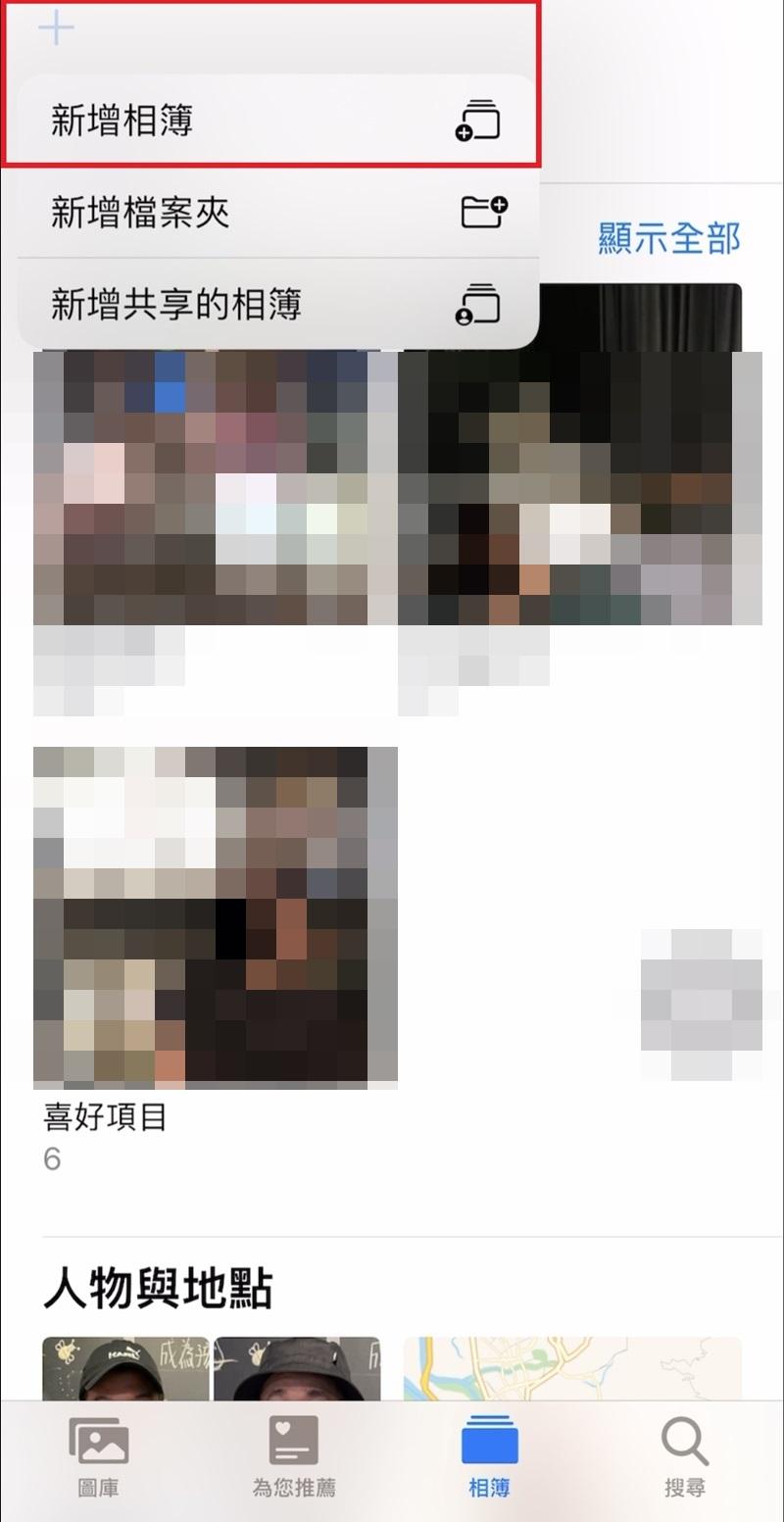 只要點選相簿左上角的「+」,選擇「新增相簿」,接著輸入相簿名稱,再將所選的照片加入相簿中,就完成囉!(圖/記者林秀豪攝)
只要點選相簿左上角的「+」,選擇「新增相簿」,接著輸入相簿名稱,再將所選的照片加入相簿中,就完成囉!(圖/記者林秀豪攝)
iPhone相簿活用術 2. 搜尋功能
其實 iPhone 本身會透過 GPS 定位、人臉辨識、自然環境辨識,將照片自動分類好,只要點進照片右下角的「搜尋」,就可以看到特定的時刻、人物,還有拍攝地點,也可以在上方自行選擇要找的人物或拍攝地點,方便快速搜尋到想要的照片,重點是還可以利用搜尋功能,順便複習一下與好友們的珍貴回憶喔!
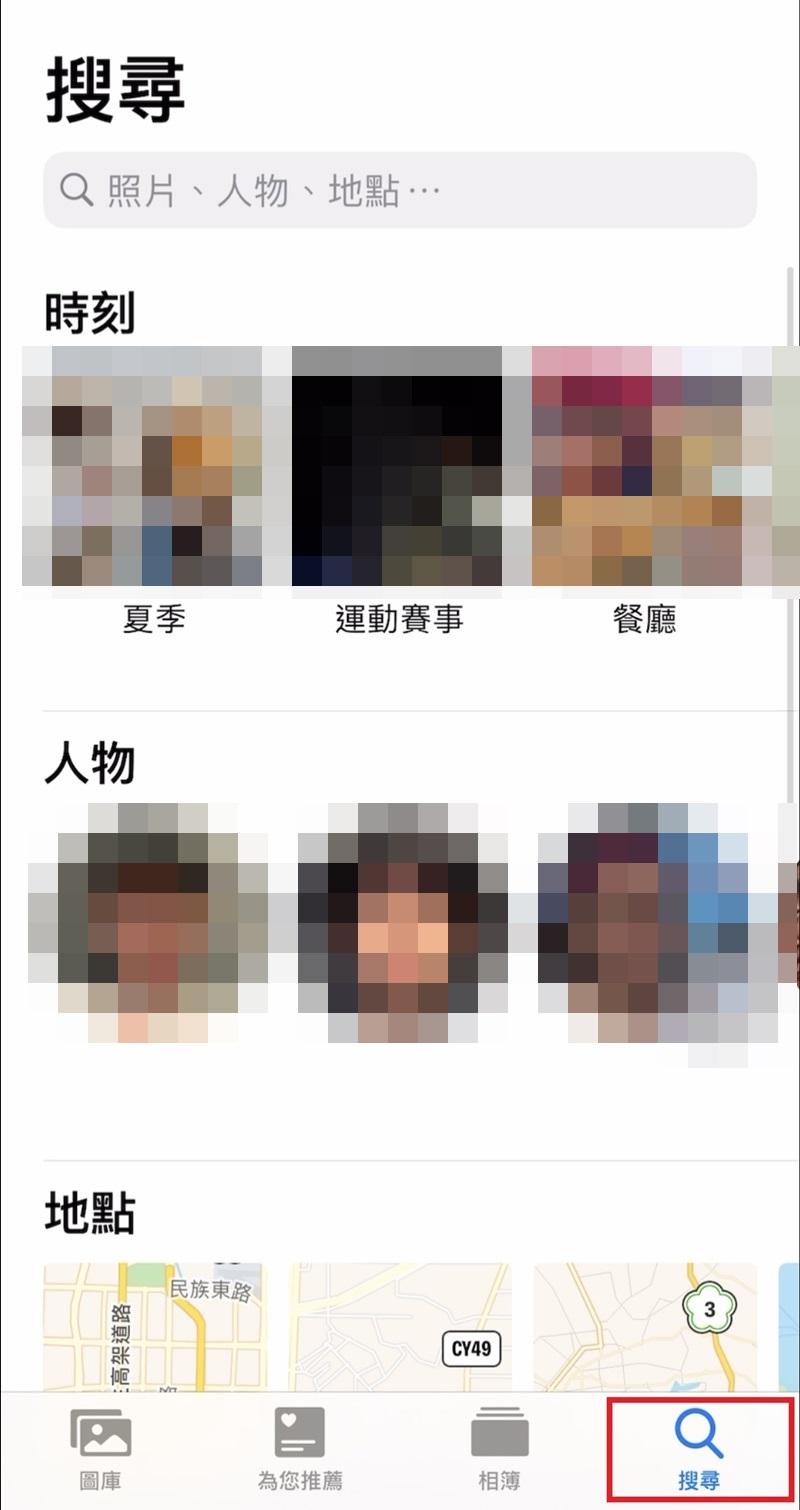 點進照片右下角的「搜尋」,可以看到特定的時刻、人物,方便快速搜尋到想要的照片。(圖/記者林秀豪攝)
點進照片右下角的「搜尋」,可以看到特定的時刻、人物,方便快速搜尋到想要的照片。(圖/記者林秀豪攝)
iPhone相簿活用術 3. 加入文字說明
是不是常常為了找特定照片找老半天?雖然 iPhone 用戶們可以使用「我的最愛」功能,但隨著美照越來越多,找一張照片就像大海撈針一樣麻煩啊!
這時候就可以善用「加入文字說明」功能,只要將拍好或存好的照片往上滑,並且在文字說明欄輸入關鍵字,這個功能就像是幫照片 hashtag ,分類照片的同時只要搜尋關鍵字就能快速找到想找的照片!
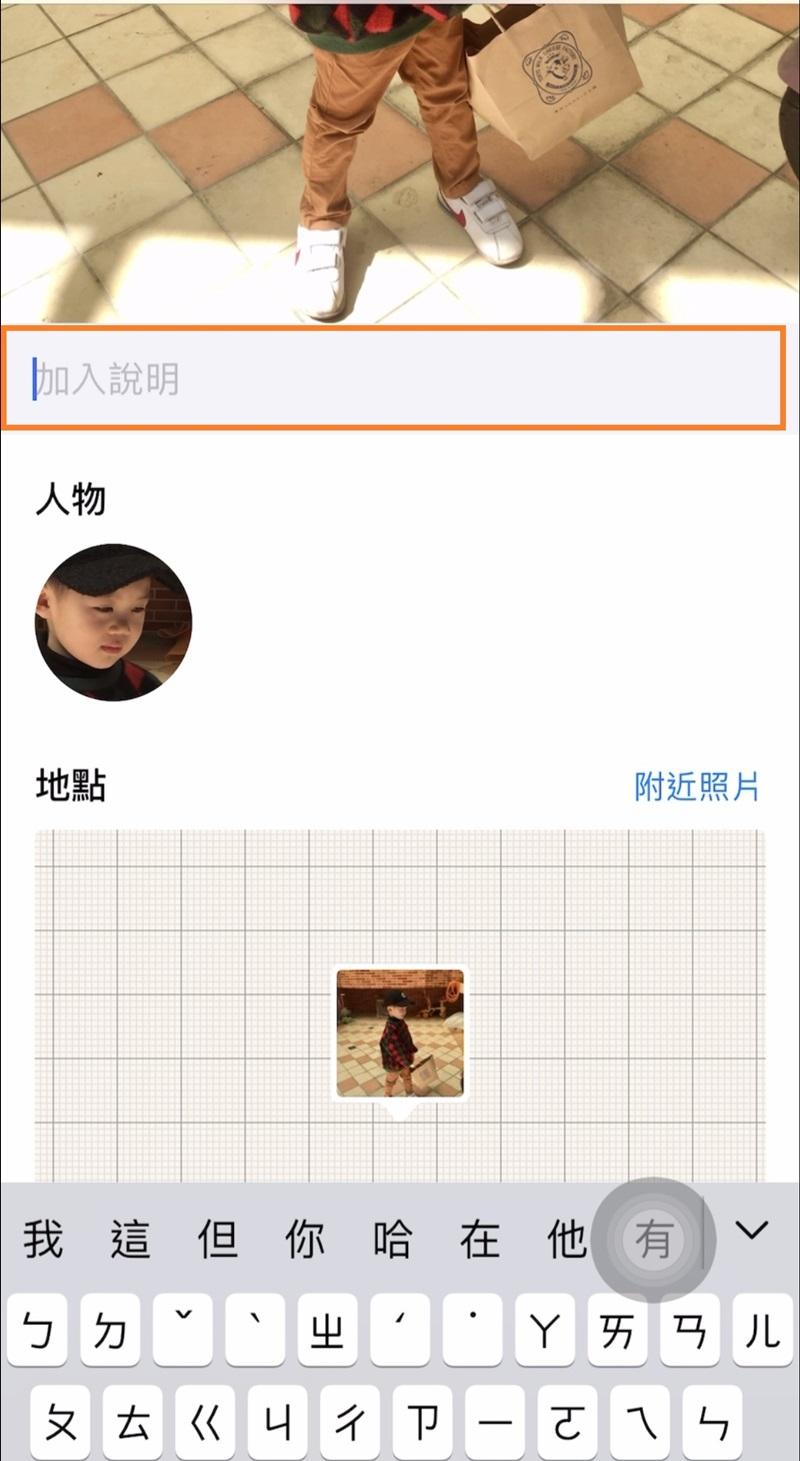 將拍好或存好的照片往上滑,並且在文字說明欄輸入關鍵字。(圖/記者林秀豪攝)
將拍好或存好的照片往上滑,並且在文字說明欄輸入關鍵字。(圖/記者林秀豪攝)
iPhone相簿活用術 4. 一鍵刪除所有照片
說到整理照片必學的就是「斷、捨、離」,但許多人最常用的肯定是「勾選刪除」,每次都要一張一張點選照片才能刪除,但接下來對於照片多到爆的人來說,這個「一鍵刪除」功能,懶人們絕對要學起來!
同樣先進入勾選刪除,然後當手機畫面開始慢慢往上勾選照片的同時,輕輕點一下畫面的「最左上角」,就能立刻刪除選取的所有照片,連最久以前的一張照片也不漏!
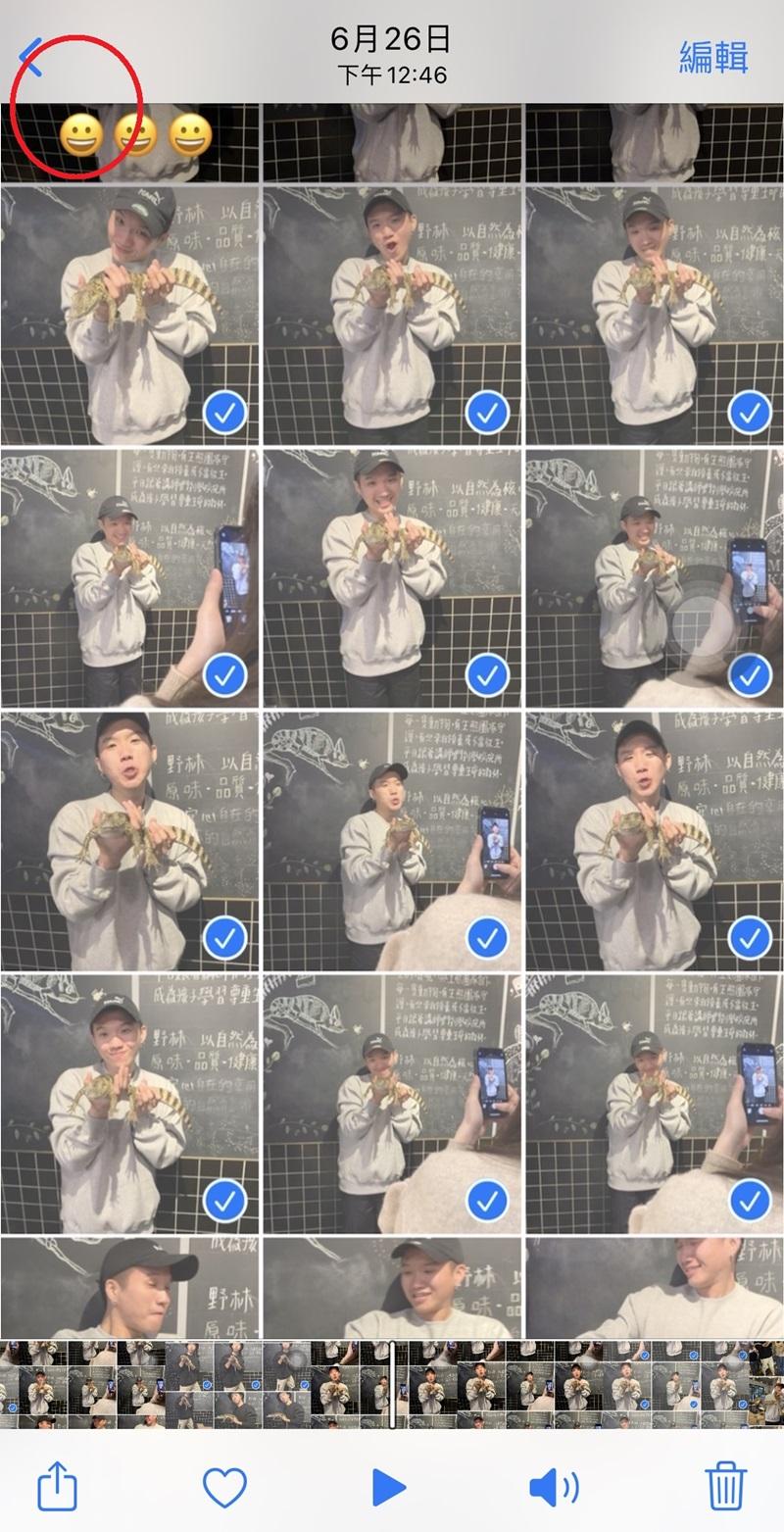 當手機畫面開始慢慢往上勾選照片的同時,輕輕點一下畫面的「最左上角」,就能立刻刪除選取的所有照片。(圖/記者林秀豪攝)
當手機畫面開始慢慢往上勾選照片的同時,輕輕點一下畫面的「最左上角」,就能立刻刪除選取的所有照片。(圖/記者林秀豪攝)
iPhone相簿活用術 5. 刪除相簿
有時候許多濾鏡、相機 App 會自動新增一個相簿來存放儲存的照片,或是工作報告需要用到的相簿,報告完了想先把相簿刪了,就可以善用「刪除相簿」,讓介面看起來更乾淨。
只要點選右上角的「顯示全部」→「編輯」,接著直接點選相簿左上方的紅色點點,就能將相簿刪除,不過將相簿刪除後,相片還是會留在「最近項目」中,所以如果想要徹底刪掉某張照片的話,要記得在「最近項目」內刪掉才可以喔。
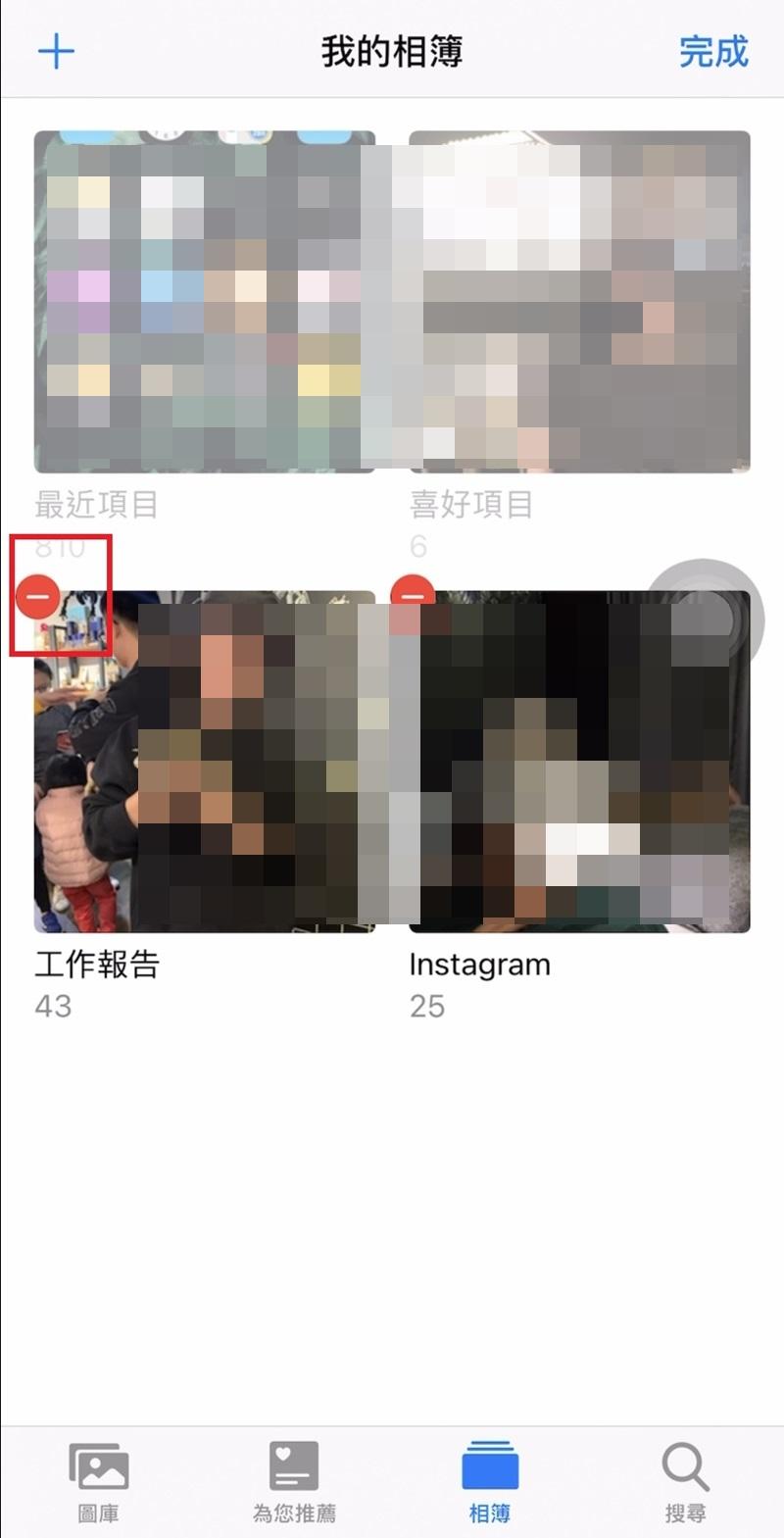 直接點選相簿左上方的紅色點點,就能將相簿刪除。(圖/記者林秀豪攝)
直接點選相簿左上方的紅色點點,就能將相簿刪除。(圖/記者林秀豪攝)
以上5招 iPhone 相簿活用術,如果自己也是很常迷失在照片海裡的話,不妨趕快手刀學起來唷!還想知道更多操作講解嗎?精彩內容就在上方影片!
免費訂閱《自由體育》電子報熱門賽事、球星動態不漏接

